관련 기사
- 01 2024년 RAID 복구를 위한 TOP 10 최고의 NAS 복구 소프트웨어
- 02 Synology NAS 장치에서 삭제된 파일을 복구하는 방법
- 03 QNAP 드라이브에서 삭제된 파일을 복구하는 방법
- 04 Buffalo Nas 데이터 복구 소프트웨어 | NAS 데이터를 빠르게 복구
- 05 Netgear NAS Recovery: NAS 데이터를 복구하는 안전한 소프트웨어
- 06 Btrfs 복구 소프트웨어: Btrfs 드라이브에서 삭제/손실된 파일 복구하기
- 07 [해결됨] Ext4/3/2 NAS/Linux 디바이스에서 데이터 복구
- 08 [해결됨] Synology/QNAP 휴지통 비우기가 작동하지 않음
그렇다면 EXT4와 Btrfs의 차이점은 무엇입니까? 두 파일 시스템의 차이점이 무엇인지 궁금하십니까? 계속 진행하기 전에 모든 OS(운영 체제)가 모든 유형의 파일 시스템을 처리할 수 있는 것은 아니라는 사실을 강조해야 합니다.
따라서 Windows에는 하드 드라이브에 데이터를 저장하기 위한 몇 가지 파일 옵션(FAT32, NTFS 등)이 있습니다. 반면에 Linus 사용자는 선택할 수 있는 여러 파일 유형이 있습니다. Btrfs와 EXT4는 이와 관련하여 두 가지 일반적인 유형입니다.
이제 이 두 파일 형식이 어떻게 다른지 알아보겠습니다.
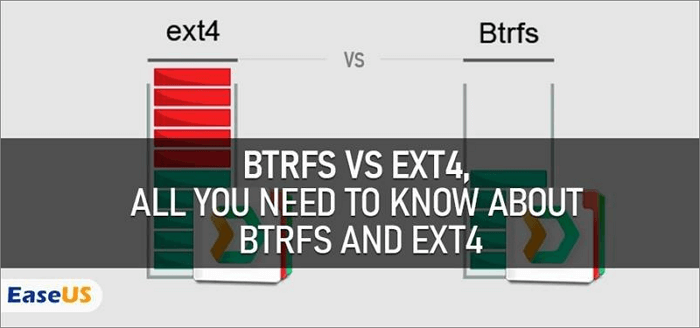
Btrfs 파일 시스템
Btrfs는 일반적으로 B-Tree 파일 시스템으로 알려져 있습니다. 하나의 고급 기능 팩 파일 형식입니다. 따라서 설립 초기부터 도시의 화제였습니다. CoW(Copy on Write) 메커니즘에서 작동하기 때문에 업계에서는 이를 고급 파일 형식이라고 합니다.
이 특정 메커니즘은 수정 후 데이터를 다시 저장할 수 있습니다. 따라서 데이터 손상 가능성은 그리 높지 않습니다. 이 파일 시스템은 2007년에 도입되었지만 많은 기업에서 여전히 사용하고 있습니다.
동일한 파일 형식 내에서 새로운 기능을 추가할 수 있는 여지를 개발자에게 제공하기 때문입니다. 이것이 Btrfs가 인기 있는 또 다른 이유입니다.
주요 특징
- 간편한 스냅샷 생성
언급했듯이 Btrfs 파일 시스템은 개발자에게 일부 업데이트를 위한 충분한 공간을 제공했습니다. 따라서 다양한 스냅샷을 쉽게 만들 수 있습니다. 이러한 스냅샷은 읽을 수 있을 뿐만 아니라 쓰기도 가능합니다.
- 데이터 손상 없음
Btrfs 파일 유형에서 전체 데이터는 CoW(기록 시 복사)입니다. 따라서 디스크의 데이터는 변경되지 않습니다. 대신 복사본을 만듭니다. 따라서 이 파일 형식은 큰 파일 크기를 처리하는 동안 데이터 손상을 방지합니다.
- SSD에 최적화
SSD(솔리드 스테이트 드라이브)는 고속 데이터 전송을 위한 것입니다. 따라서 Btrfs는 솔리드 스테이트 드라이브와 함께 작동하도록 최적화되어 있습니다. 따라서 SSD에서 최고의 성능을 얻을 수 있습니다.
장점:
- 최대 50TB의 최대 파일 크기 지원
- 대용량 데이터 파일 처리에 대한 복잡성 감소
- Linux OS용 안정적인 파일 형식
단점 :
- 데이터 조각화는 더 높은 쪽에 남아 있음
Ext4 파일 시스템
Ext4는 Linux 확장 파일 시스템(Ext)의 네 번째 버전입니다. 초기에는 주로 확장 파일 시스템(ext)만 사용했습니다. 그러나 Ext 파일 시스템은 OS 제조업체에서 제공하는 최신 제품입니다. 따라서 오늘날에도 표준은 Linux 시스템과 함께 제공됩니다.
오늘날 Ext4는 저널 기반 파일 시스템으로 알려져 있습니다. 이 파일 시스템은 디스크에 저장된 데이터의 저널을 유지하기 때문입니다.
주요 특징
- 안정적인 파일 형식
Ext4는 Linux OS에서 안정적인 파일 형식으로 간주될 정도로 오랫동안 존재해 왔습니다. 따라서 방금 Linux로 전환했거나 데이터를 저장하기 위해 하나의 신뢰할 수 있는 파일 형식을 원하든 Ext4가 도움이 될 것입니다.
- 구버전과 호환되는
논의된 바와 같이 Ext4는 Ext1, Ext2 및 Ext3을 포함한 이전 파일 형식의 업데이트된 버전입니다. Linux 애호가를 위한 좋은 소식은 Ext4가 모든 이전 버전과 역호환된다는 것입니다.
- 저널 기반 메커니즘
일부 사용자에게는 Ext4 파일 형식의 저널 기반 데이터 저장 메커니즘이 다소 구식으로 보일 수 있습니다. 그러나 실제로는 많은 사용자에게 가장 중요한 일관된 속도를 제공합니다. 따라서 많은 Linux 사용자가 여전히 ext4를 사용하는 이유 중 하나입니다.
장점:
- 시도 및 테스트된 파일 형식
- 데이터를 오랫동안 안전하게 유지
- 새로운 Linux 사용자에게 적합
단점:
- 스냅샷 촬영을 허용 안됨
Btrfs와 EXT4의 차이점
EXT4 대 Btrfs로 충분합니다. 이 두 파일 형식의 주요 차이점을 알아보겠습니다.
| Btrfs 또는 B-트리 파일 시스템 | Ext4(확장 파일 시스템) |
| Btrfs 파일 형식은 최대 16 EIB(Exibyte)의 파티션 크기를 지원합니다. | Ext4 파일 형식은 최대 1EiB(Exibyte)의 파티션 크기를 지원합니다. |
| Btrfs 시스템에서 최대 264개의 파일을 만들 수 있습니다. | Ext4를 사용하면 최대 232개의 파일을 만들 수 있습니다. |
| 업데이트되고 신뢰할 수 있는 파일 시스템입니다. | 하나이지만 신뢰할 수 있는 파일 시스템입니다. |
Synology NAS 장치에서 Btrfs와 EXT4 비교 분석
EXT4 대 Btrf는 NAS 하드 디스크의 두 가지 주요 파일 시스템입니다. Synology NAS 또는 다른 브랜드의 NAS 장치에서 올바른 파일 시스템을 선택하는 방법은 무엇입니까? Synology NAS 장치에서 선택할 파일 시스템이 확실하지 않은 경우에도 걱정하지 마십시오. 두 가지 중에서 가장 좋은 파일 시스템을 선택하는 데 도움이 되도록 이 간단한 가이드를 만들었습니다.
Btrfs 파일 시스템을 사용하는 이유
이미 논의한 바와 같이 Btrfs는 하나의 우수한 파일 시스템입니다. 약간의 좋은 추가 기능이 있습니다. 또한 몇 가지 새로운 기능을 도입하면서 이전 파일 시스템의 오래된 안정성 측면을 유지합니다. 그것은 아주 좋은 기능인 스냅샷의 스냅샷을 생성할 수도 있습니다.
Copy-On-Write 메커니즘은 환영할만한 추가 사항입니다. 간단히 말해서 Btrfs는 Linux 사용자를 위한 보다 발전되고 기능이 풍부한 파일 시스템입니다. 원하는 경우 Btrfs 파일 시스템을 사용해야 합니다.
- 유연성 향상
- 위험 감소
- 최대 파일을 저장하고 싶습니다
Ext4 파일 시스템을 사용하는 이유
Ext4는 몇 가지 새로운 기능이 있는 좀 더 표준적인 파일 시스템입니다. 기본적으로 Linux OS의 표준 파일 시스템 버전 4입니다. 그러나 몇 가지 개선 사항을 제공합니다. 예를 들어 Btrfs의 copy-on-write 메커니즘과 달리 저널 기반 스토리지 시스템이 있습니다.
그러나 최대 파일 크기 용량은 Btrfs에 비해 그리 많지 않습니다. 따라서 몇 가지 제한 사항이 있습니다. 원하는 경우 Ext4 파일 시스템을 선택해야 합니다.
- 신뢰할 수 있는 파일 시스템
- 데이터 조각화 없음
- 평균 파일 크기 제한
EXT4/Btrfs를 RAID/NAS 드라이브에서 복구하는 방법
NAS는 신뢰할 수 있는 장치이지만 데이터 손실은 여전히 발생할 수 있습니다. 그래서 언제 그런 일이 일어날지 모릅니다. NAS 드라이브는 다음과 같은 이유로 데이터를 잃을 수 있습니다.
- 실수로 삭제
- 반복되는 정전
- NAS 초기화 또는 포맷
방법 1. NAS에서 직접 EXT4/Btrfs 파일 복원
그렇다면 이러한 번거로움을 피하는 방법은 무엇일까요? 걱정할 것 없습니다. EaseUS NAS 데이터 복구 소프트웨어 가 해결해 드립니다. 이 도구에 대해 자세히 알아보겠습니다.
EaseUS NAS 데이터 복구 소프트웨어 기능
- RAID 디스크를 제거할 필요가 없는 매우 쉬운 Nas 데이터 복구
- 순식간에 NAS에서 실수로 삭제된 파일 복구
- 포맷되거나 초기화된 NAS 장치에서 손실된 데이터 복원
- 파일을 복구하기 전에 미리 봅니다. 따라서 모든 파일을 복구할 필요가 없습니다. 필요한 것을 복구하고 시간을 절약하십시오
EaseUS NAS 데이터 복구 소프트웨어는 모든 파일 시스템에서 데이터 파일을 조기에 복구하는 데 도움이 되는 훌륭한 도구입니다. 이 소프트웨어에는 탐색하기 쉬운 UI와 온보드 기능이 있어 전체 데이터 복구 프로세스를 쉽게 수행할 수 있습니다.
QNAP, Synology, Lacie, Iodata, Buffalo, DLink, Seagate, Western Digital 등에서 NAS 데이터를 복구하려면 아래 단계를 따르십시오.
1단계. NAS 서버를 선택하고 복구를 시작합니다.
Windows 11/10 64비트 컴퓨터에 EaseUS Data Recovery Wizard를 다운로드하여 설치합니다. 이 소프트웨어를 열 때 "NAS 복구"를 선택하십시오. 모든 NAS 서버가 자동으로 나열되고 대상 NAS 장치를 선택하고 "스캔"을 클릭합니다.

2단계. NAS 서버에서 SSH 서비스를 활성화합니다.
"제어판 > 터미널 및 SNMP"로 이동하여 "SSH 서비스 활성화" 상자를 선택합니다. 그런 다음 원격 액세스용 포트를 보고 기억하고 EaseUS Data Recovery Wizard를 열고 "다음"을 클릭합니다.

3단계. NAS 서버에 원격으로 연결합니다.
이 소프트웨어는 IP와 포트를 자동으로 감지합니다. 사용자 이름과 암호를 입력하기만 하면 됩니다. IP 주소 또는 포트가 올바르지 않은 경우 수동으로 수정할 수 있습니다. 그런 다음 "지금 연결"을 클릭하십시오.

4단계. 분실/삭제된 NAS 데이터 복구
그러면 EaseUS 데이터 복구 소프트웨어가 NAS에 연결하고 NAS 장치 스캔을 시작합니다. 스캔 후 NAS 서버에서 삭제, 손실 또는 기존 파일이 모두 표시됩니다.
"필터" 기능을 적용하거나 "파일 또는 폴더 검색" 옵션을 클릭하여 하드 드라이브에서 손실된 파일을 찾을 수 있습니다. 서버에서 손실된 원하는 NAS 파일을 선택하고 "복구"를 클릭하여 다른 위치에 저장하십시오.
Windows 10에서 삭제된 BitLocker 파일을 복원하려면 "복구" 버튼을 클릭하십시오.

방법 2. 데이터 복구 서비스로 EXT4/Btrfs 파일 복원
데이터 복구 전문가에게 도움을 요청할 수도 있습니다. EaseUS는 무료 진단 후 다음과 같은 서비스를 제공합니다. 지금 전문가에게 문의하세요.
일대일 수동 복구 서비스는 EaseUS 데이터 복구 전문가에게 문의하세요. 무료 진단 후 다음 서비스를 제공할 수 있습니다.
- 손상된 RAID 구조, 부팅할 수 없는 Windows OS 및 손상된 가상 디스크 파일 복구
- 손실된 파티션 및 다시 파티션된 드라이브 복구/복구
- 하드 드라이브 포맷 해제 및 원시 드라이브 복구(Bitlocker 암호화 드라이브)
- GPT 보호 파티션이 되는 디스크 수정
마무리
이제 EXT4와 Btrfs의 차이점이 무엇인지 알았습니다. 이 두 파일의 유형 모두 기능 세트에 적합합니다. 그러나 파일 저장을 위한 더 많은 공간을 원하면 Btrfs를 사용하십시오.
반면 Ext4 파일 시스템은 시도되고 테스트된 파일 시스템입니다. 다음에 어떤 이유로 NAS 드라이브가 포맷되면 EaseUS Data Recovery Wizard를 사용하여 모든 데이터를 효율적으로 복구하십시오. 따라서 오늘 이 소프트웨어를 다운로드하십시오!
문서가 도움이 되셨나요?
관련 기사
-
![author icon]() 박시하/2025/09/03
박시하/2025/09/03 -
초기화되지 않은 디스크에서 데이터를 복구하는 방법 | 3가지 간단한 방법
![author icon]() 박시하/2025/09/03
박시하/2025/09/03 -
하드 드라이브 딸깍 소리를 수정하고 데이터를 복구하는 방법
![author icon]() Yvette/2025/09/03
Yvette/2025/09/03 -
[2025] 샌디스크 데이터 복구 프로그램 TOP5 비교 및 무료 복구 방법
![author icon]() Min/2025/09/03
Min/2025/09/03
